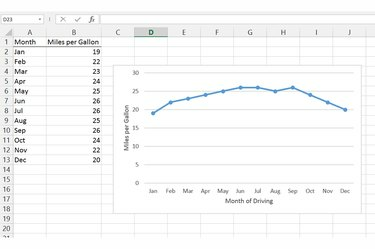
Etichetele titlurilor axelor nu trebuie să se potrivească cu titlurile coloanelor din foaia de calcul.
Credit imagine: Imagine prin amabilitatea Microsoft
Când inserați o diagramă în Excel, programul poate afișa automat un titlu de diagramă sau o legendă. În cazurile în care Excel omite aceste etichete sau nu explică în mod adecvat diagrama, activați titlurile axelor în meniul Elemente diagramă din Excel 2013 sau fila Aspect în versiunile anterioare de Excel. Unele tipuri de diagrame, cum ar fi diagramele circulare, nu pot utiliza titluri de axă și nu afișează opțiunea. Treceți la un alt stil de diagramă, cum ar fi o diagramă cu linie, împrăștiere sau cu bare pentru a adăuga titlurile.
Excel 2013
Pasul 1
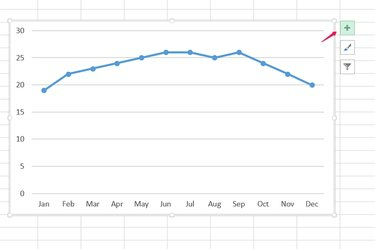
Deschideți Elementele diagramei.
Credit imagine: Imagine prin amabilitatea Microsoft
Selectați o diagramă și faceți clic pe pictograma „+” Elementele diagramei din dreapta acesteia.
Videoclipul zilei
Pasul 2
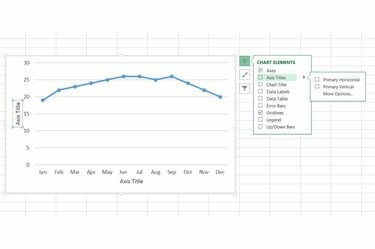
Activați titlurile axelor.
Credit imagine: Imagine prin amabilitatea Microsoft
Bifați „Titlurile axelor” pentru a adăuga titluri la toate axele de pe diagramă sau deschideți meniul derulant de lângă „Titlurile axei” și alegeți o singură axă de etichetat.
Pasul 3

Legați titlurile la celule.
Credit imagine: Imagine prin amabilitatea Microsoft
Faceți clic pe titlul unei axe și începeți să tastați pentru a scrie manual o etichetă. Pentru a lega un titlu de axă la o celulă existentă, selectați titlul, faceți clic în bara de formule, introduceți un „=" și apoi faceți clic pe celulă. Apăsați „Enter” pentru a seta titlul. Pentru a modifica textul titlului mai târziu, editați textul în celula legată și nu în diagramă.
Excel 2010 sau 2007
Pasul 1
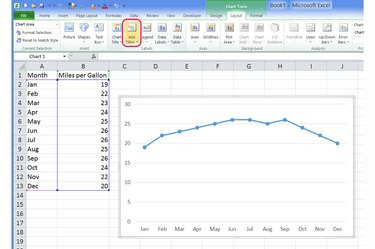
Deschideți meniul Titluri axe.
Credit imagine: Imagine prin amabilitatea Microsoft
Selectați o diagramă, comutați la fila „Layout” și apăsați butonul „Axis Titles” din secțiunea Etichete.
Pasul 2

Alegeți un titlu și o poziție.
Credit imagine: Imagine prin amabilitatea Microsoft
Alegeți axa pe care doriți să o desemnați și alegeți o orientare pentru etichetă. Alegeți „Titlu rotit” pentru o axă verticală pentru a imita stilul implicit în Excel 2013.
Pasul 3
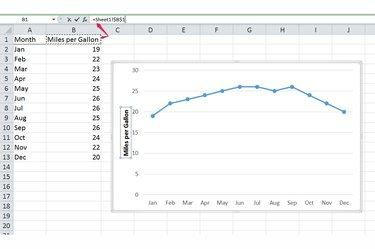
Scrieți textul titlului.
Credit imagine: Imagine prin amabilitatea Microsoft
Introduceți caseta de text a unui titlu pentru a scrie o etichetă. Pentru a lega un titlu de conținutul unei celule, selectați titlul, tastați un „=" în bara de formule, faceți clic pe celulă și apăsați „Enter”. Editați o celulă conectată pentru a actualiza titlul din diagramă.
Bacsis
Faceți dublu clic pe titlul unei axe pentru a edita stilul etichetei, cum ar fi pentru a adăuga o umbră. Pentru opțiunile de bază ale textului, cum ar fi culoarea textului și fontul, evidențiați textul din titlu și alegeți o opțiune din fereastra pop-up de lângă text.
Un titlu legat de o celulă copiază textul celulei, dar nu și aspectul acesteia. Pentru a schimba stilul unui titlu, editați direct caseta de text din diagramă.
Pentru a selecta cu precizie titlurile axelor sau alte elemente ale diagramei dacă mai multe elemente sunt grupate împreună, deschideți fila Aspect în Excel 2013 -- sau fila Format din versiunile anterioare -- și alegeți un element de diagramă din meniul drop-down din secțiunea Selectare curentă a panglică.
Avertizare
Selectați un titlu de axă nedorit și apăsați „Del” pentru a-l elimina.



